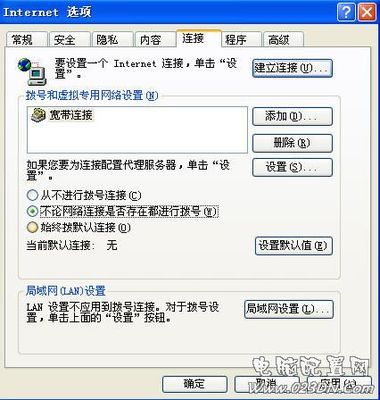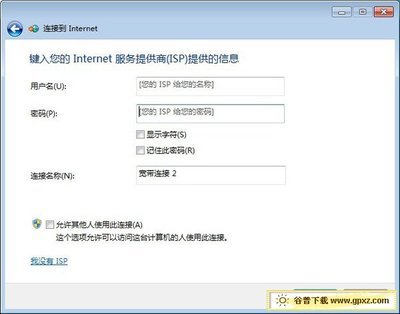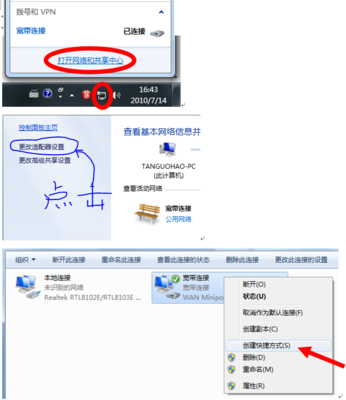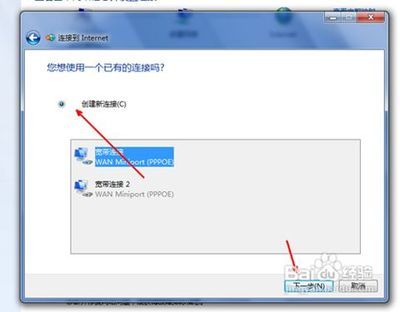win7系统现在用的人越来越多,那今天小猪介绍下创建宽带连接的教程,希望对有需要的朋友有帮助,很简单的教程,可以说的步骤不多,只能给大家介绍下注意事项什么的,高手可以绕行。
win7如何创建宽带连接――步骤/方法win7如何创建宽带连接 1、
在控制面板中,找到“网络和共享”,点击进入“网络共享中心”,在页面偏下的位置有个“更改网络配置”,选择第一个“设置新的连接和网络”

win7如何创建宽带连接 2、
进入后,在选项中选择“连接到网络”,因为是宽带连接,所以只能选择第一个,然后点击“下一步”
win7如何创建宽带连接 3、
win7系统会直接明了告诉你连接方式,所以选择“宽带连接”
win7如何创建宽带连接 4、
然后就是输入用户名和密码,此用户名为运营商提供的账号密码。有两个选项框,第一个不建议勾选,会导致密码泄露,第二个选项建议勾选,这样就不用重复输入密码。下面是连接的名称,可以自由进行修改。
win7如何创建宽带连接_win7宽带连接
win7如何创建宽带连接 5、
点击“连接”,则宽带连接就设置完毕。以后上网只要选择网络选项卡里的宽带连接,然后点击连接即可。
 爱华网
爱华网